雨林木风修复win8系统更改图片内存的大小的教程??
很多对电脑不熟悉的朋友不知道win8系统更改图片内存的大小进的问题如何解决,虽然win8系统更改图片内存的大小的少许解决办法,所以小编就给大家准备了win8系统更改图片内存的大小的情况实在太难了,只需要按照;1、我们先查看一些图片的一些基本信息,可以选中图片,然后鼠标移到图片上方就可以了。例如:图中图片内存是431kb,这个尺寸已经挺小了,但是还想再调小一些。 2、打开photoshop Cs6,并将图片导入ps中。的方法即可解决,接下来小编就给大家带来win8系统更改图片内存的大小的具体解决流程。。
具体方法如下:
1、我们先查看一些图片的一些基本信息,可以选中图片,然后鼠标移到图片上方就可以了。例如:图中图片内存是431kb,这个尺寸已经挺小了,但是还想再调小一些。
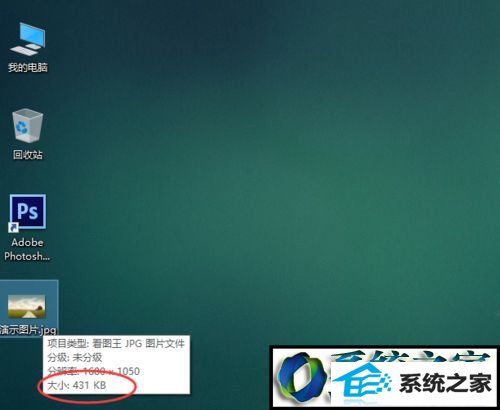
2、打开photoshop Cs6,并将图片导入ps中。
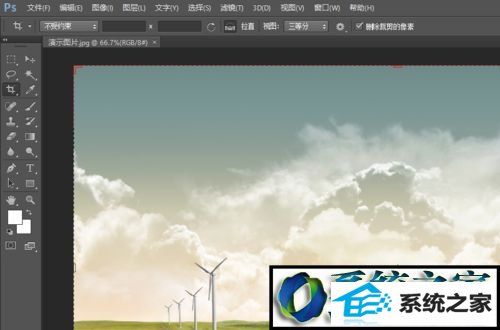
3、点击-文件-存储为,或者使用快捷键shift+ctrl+s,另存图片。
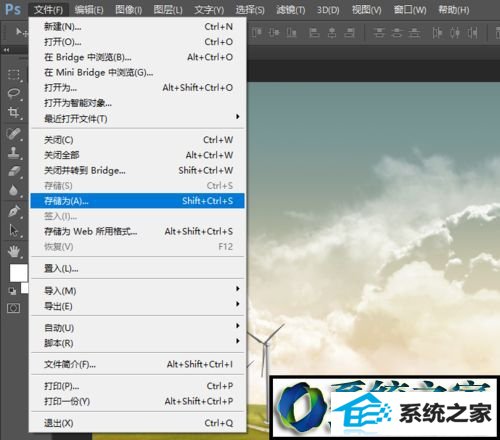
4、这里会弹出一个文件保存路径的窗口,我们设置一下,点击-保存-即可。
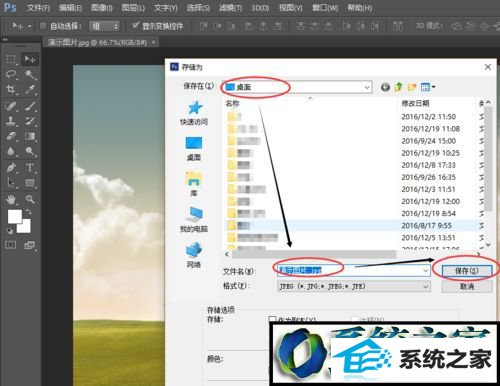
5、这时,会弹出一个JpEG选项窗口,我们就可以通过图片大小标尺,进行图片大小的调节了,调好后,点击-确定。
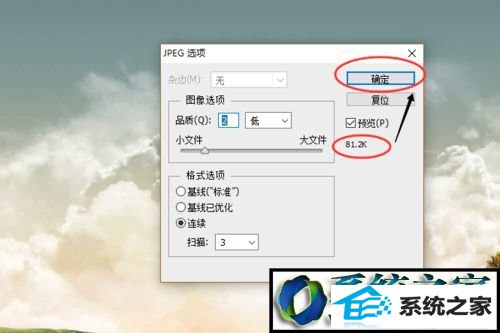
6、图片的内存就调好了,我们到桌面上看一下图片的大小,只有77.4kb,是不是变小了很多呢?
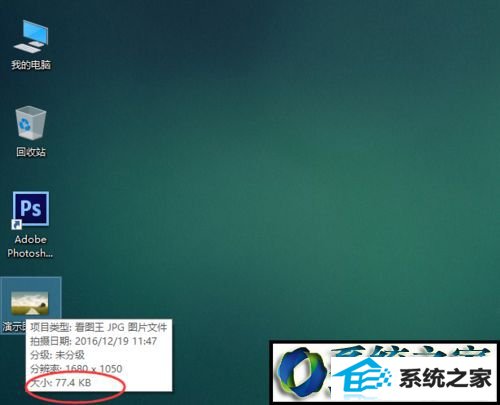
看了上述小编的介绍,相信大家对windows8系统怎样更改图片内存的大小已经有了一定的了解。希望本教程能够帮助到所有有需要的朋友们!
